Fix: Logitech H111 Mic tidak berfungsi
Logitech telah membuktikan nilainya dalam menyediakan aksesoris komputasi yang efisien dan murah dalam beberapa tahun terakhir. Fokus utamanya adalah pada headphone dan headset. Salah satu headset ini termasuk Logitech H111 Stereo Headset. Ini murah, dikemas dengan suara stereo bersama dengan mikrofon yang berputar. Muncul dengan jack audio 3, 5mm yang dapat dipasang ke komputer, tablet, atau smartphone.
Meskipun popularitasnya, banyak orang menghadapi masalah di mana mereka tidak dapat menggunakan mic yang terpasang ke headset. Masalahnya terutama muncul karena komputer tidak seperti tablet atau smartphone. Mereka memiliki konfigurasi jack headphone sendiri. Dalam banyak kasus, mereka memiliki dua port; satu untuk headphone dan satu lagi untuk mic.
Solusi 1: Menggunakan Splitter
Jika komputer Anda memiliki dua jack audio, bukan satu pun, mungkin inilah alasan Anda tidak dapat menggunakan mikrofon Anda. Anda dapat menancapkan jack ke port headphone, atau Anda dapat menghubungkannya ke mic. Ini bisa menjadi ancaman nyata jika Anda berencana untuk menggunakan keduanya pada saat yang bersamaan. Untuk mengatasi masalah ini, Anda dapat membeli kabel Splitter dari pasar.
TIP PRO: Jika masalahnya ada pada komputer Anda atau laptop / notebook, Anda harus mencoba menggunakan Perangkat Lunak Reimage Plus yang dapat memindai repositori dan mengganti file yang rusak dan hilang. Ini berfungsi dalam banyak kasus, di mana masalah ini berasal karena sistem yang rusak. Anda dapat mengunduh Reimage Plus dengan Mengklik di SiniSplitter akan berisi dua jack audio di salah satu ujung untuk dimasukkan ke komputer Anda dan satu port audio di satu ujung di mana Anda akan mencolokkan headphone Anda. Pemisah sangat murah dan mendasar; mereka memungkinkan untuk menggunakan kedua fungsi headset Anda jika komputer Anda tidak mendukung satu saluran untuk keduanya (audio dan video).
Tip: Ada juga konektor adaptor audio suara stereo yang merupakan jenis USB yang tersedia di pasar.
Solusi 2: Memperbarui Driver
Driver adalah antarmuka utama antara perangkat keras dan sistem operasi dalam hal menjalankan perangkat apa pun. Ada kemungkinan bahwa driver yang diinstal pada komputer Anda sudah usang atau rusak. Dalam hal ini, Anda dapat mengembalikan driver atau menginstal yang terbaru menggunakan pembaruan Windows.
- Tekan Windows + R, ketik devmgmt.msc di kotak dialog dan tekan Enter.
- Setelah berada di pengelola perangkat, navigasikan ke kategori Pengontrol suara, video, dan permainan . Klik kanan pada perangkat Anda dan pilih properti .
- Sekarang klik pada tab Driver dan pilih driver Rollback untuk mengembalikan perubahan jika driver apa pun diinstal. Jika tidak, Anda harus mengklik kanan headset lagi dan pilih Perbarui perangkat lunak driver. Coba gunakan pencarian otomatis.
- Jika ini tidak menyelesaikan masalah, Anda dapat menghapus instalan perangkat, menyalakan ulang komputer Anda dan menyambungkan kembali headset. Cara ini driver default akan dipasang secara otomatis terhadap headset Anda.
Tip: Anda juga harus memeriksa perangkat rekaman Anda dan menonaktifkan semuanya semula. Setelah memperbarui driver, Anda harus kembali dan mengaktifkannya satu per satu untuk menentukan mik yang mana
TIP PRO: Jika masalahnya ada pada komputer Anda atau laptop / notebook, Anda harus mencoba menggunakan Perangkat Lunak Reimage Plus yang dapat memindai repositori dan mengganti file yang rusak dan hilang. Ini berfungsi dalam banyak kasus, di mana masalah ini berasal karena sistem yang rusak. Anda dapat mengunduh Reimage Plus dengan Mengklik di Sini



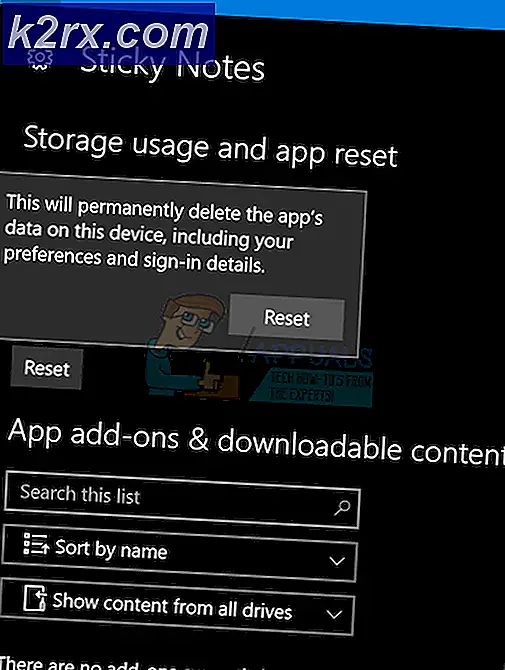

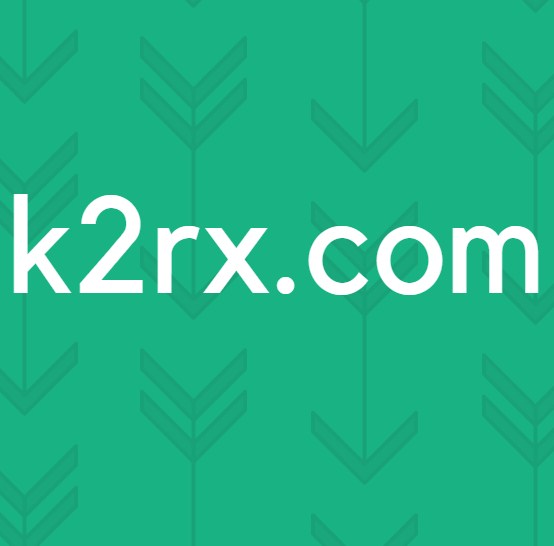
![[Pembaruan] Twitter Mengklarifikasi Tentang Akun 'Tidak Aktif' Yang Akan Ditandai Untuk Dihapus Mulai Bulan Depan](http://k2rx.com/img/104811/update-twitter-clarifies-about-which-inactive-accounts-will-be-marked-for-deletion-from-next-month-104811.png)
